|
Wir fangen an
Öffnen Sie Ihre Farbpalette
Materialeigenschaften: Vordergrundfarbe auf: #195e7d Hintergrundfarbe auf: Schwarz
-Erstellen Sie ein Vordergrund-Hintergrund Farbverlauf (Linear) mit diesen Einstellungen
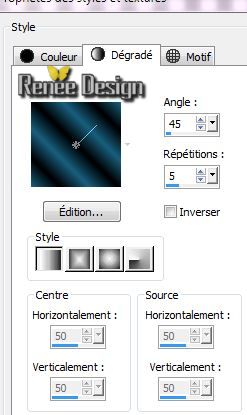
1.
Datei: Öffne ein neues transparentes Bild:1025 x 645
pixels
2.
Aktivieren Sie Ihr Farbverlaufswerkzeug und fülle die Ebene mit dem Farbverlauf
3.
Ebenen- Neue Rasterbene
4.
Auswahl- Alles auswählen/ Öffne die Tube''steampunk_11_visage'' /Bearbeiten- Kopieren- Bearbeiten In eine Auswahl einfügen
5.
Auswahl- Auswahl aufheben
6.
Effekte - Bildeffekte-Nahtloses Kacheln
7.
Ebenen- Nach unten zusammenfassen
8.
Anpassen-Bildschärfe verringern- Gaußscher Weichzeichner: Bereich:10
9.
Anpassen -Bildschärfe verringern-Strahlenförmige Unschärfe mit diesen Einstellungen

10.
Effekte-Plugins Unlimited - &<Bkg Kaleidoscope- Radial
Replicate
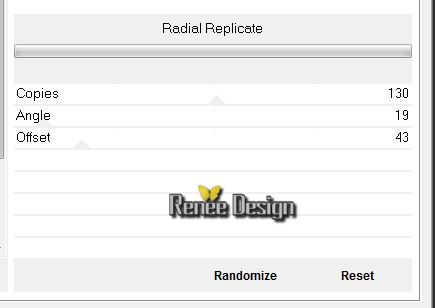
11.
Effekte-Plugins Icnet Filters - Lens Flare - Flare 02
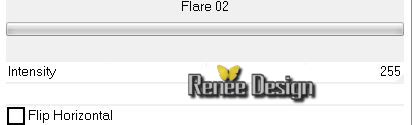
12.
Wiederhole: Effekte-Plugins Icnet Filters - Lens Flare - Flare 02/ Hackerl bei - Flip
Horizontal
13.
Ebenen- Neue Rasterbene
14.
Auswahl- Auswahl laden/speichern - Auswahl laden aus Datei und wähle Auswahl: ''steampunk_11_1'' /Aktivieren Sie Ihr Farbverlaufswerkzeug und fülle die Auswahl mit dem Farbverlauf
14.
Anpassen-Bildschärfe verringern- Gaußscher Weichzeichner: Bereich:45
15.
Effekte -Plugins Unlimited - Neology- Digital Weaver 34/62
16. Effekte -
Kanteneffekte- Nachzeignen
17. Ebenenpalette: Stelle den Mischmodus auf "Weiches Licht "/ Deckfähigkeit auf 65%
18.
Auswahl- Auswahl aufheben
19.Öffne die Tube''steampunk_11_visage'' /Bearbeiten-Kopieren-Bearbeiten als neue Ebene einfügen und verschiebe die Tube nach rechts wie im Beispiel
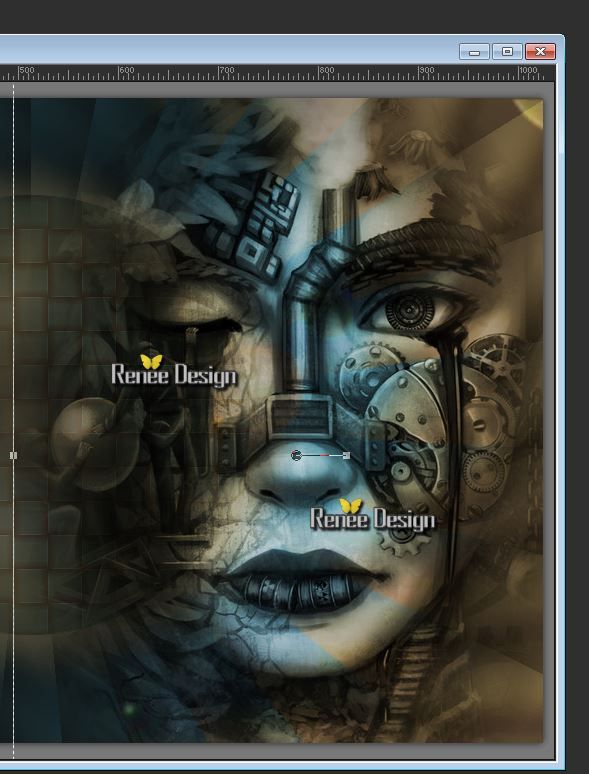
20.
Ebenen- Anordenen-Nach unten verschieben -Ebenenpalette: Stelle den Mischmodus auf
"Helligkeit-Vorversion"
21.Aktiviere die oberste Ebene der Ebenenpalette
22.
Ebenen- Neue Rasterbene
23.
Auswahl- Benutzerdefinierte Auswahl mit diesen Einstellungen

Materialeigenschaften: VG-Farbe auf weiß.HG-Farbe auf schwarz
24.
Aktivieren Sie Ihr Farbverlaufswerkzeug und fülle die Auswahl mit weiß / Auswahl-Auswahl aufheben
25.
Effekte -Plugins Unlimited -It@lian Editors effect - Fantasma 9/12
Wiederhole: Effekte -Plugins Unlimited -It@lian Editors effect - Fantasma 9/12
26. Ebenenpalette: Stelle den Mischmodus auf "Weiches Licht "/Deckfähigkeit auf 53%
27.
Ebenen- Neue Rasterbene
28. Aktivieren Sie Ihr Pinselwerkzeug und wählen Sie: ''steampunk_11_pinceau _1"Datei-Exportieren-Specialpinsel (gib dem Pinsel einen Namen ''steampunk_11_pinceau _1'')
VG-Farbe auf: #03597e
Aktiviere diesen Pinsel - stemple mit der VG-Farbe mit diesen Einstellungen

Beispiel

29. Ebenen-Duplizieren/Bild- Vertikal spiegeln- Schieben Sie die Tuben schön aneinander
30. Ebenen- Einbinden-Nach unten zusammenfassen
31. Ebenenpalette: Stelle den Mischmodus auf "Hartes Licht "
So sollte es nun aussehen
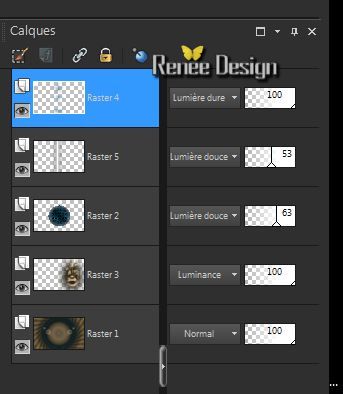
32. Effekte-
Plugins - Flaming pear - Flexifly 2
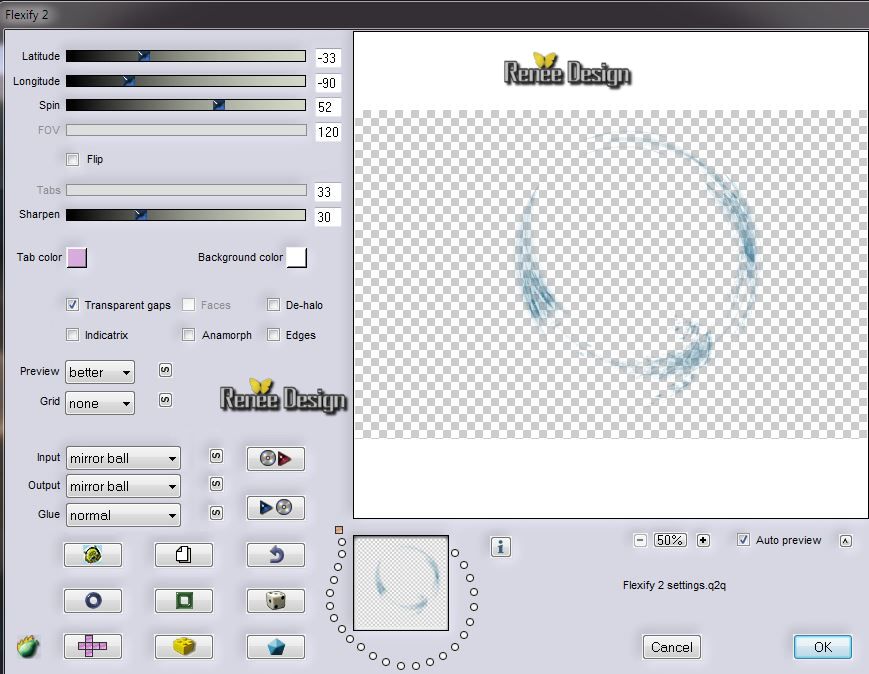
33. Effekte -
Bildeffekte - Verschiebung
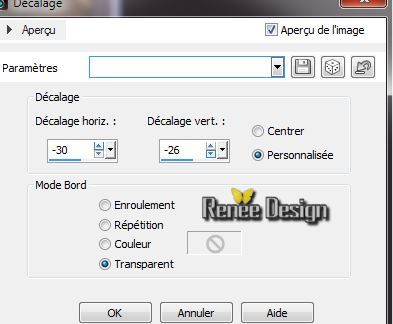
34. Öffne die Tube ''Yoka-MISTED-MechanicalEye-12013.pspimage'' /Bild- Größe ändern 50%/ Bild- Vertikal spiegeln .Bearbeiten- Kopieren- Bearbeiten- Als neue Ebene einfügen
35. Effekte -
Bildeffekte - Verschiebung
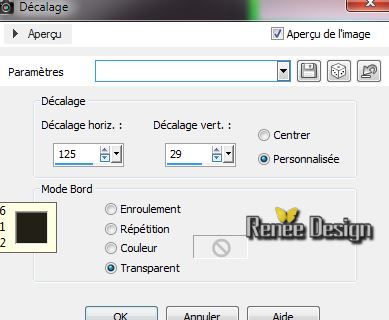
36. Ebenenpalette: Stelle den Mischmodus auf "Helligkeit-Vorversion"
37.
Ebenen- Maske-laden/speichern Maske aus Datei laden und wähle Maske: ''20-20''
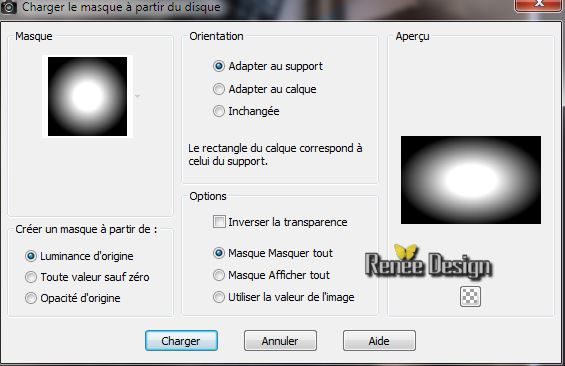
38. Ebenen- Einbinden- Gruppe zusammenfassen
39. Effekte
-Plugins -FMTile Tools -Saturation emboss mit den Standareinstellungen
40. Ebenen- Neue Rasterbene
41.
Auswahl- Auswahl laden/speichern - Auswahl laden aus Datei und wähle Auswahl: ''steampunk_11_2'' / Aktivieren Sie Ihr Farbverlaufswerkzeug und fülle die Auswahl mit der VG-Farbe
42.
Effekte - Plugins - EyeCandy 5-Impact-Voreinstellungen-Preset ''
steampunk_11-brushed_metal''
43. Ebenenpalette: Stelle den Mischmodus auf "Weiches Licht " Deckfähigkeit auf 63%
44. Effekte-
3D Effekte-Schlagschatten/ weiß
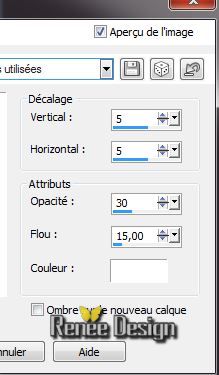
45. Ebenen- Neue Rasterbene
46.Auswahl- Auswahl laden/speichern - Auswahl laden aus Datei und wähle Auswahl: ''steampunk_11_3''
Ändern Sie die Deckfähigkeit Ihren Farbfüllungswerkzeug auf 35 %. Aktivieren Sie Ihr Farbverlaufswerkzeug und fülle die Auswahl mit der VG-Farbe

47. Effekte -Plugins Unlimited - It@lian Editors Effect- Effeto
Tv
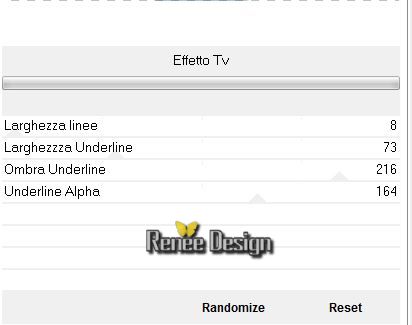
48.
Auswahl-Auswahl aufheben
49. Effekte- 3D Effekte-Schlagschatten/ weiß mit den gleichen Einstellungen
50. Ebenen- Duplizieren
51. Effekte -
Verzerrungseffekte - Welle
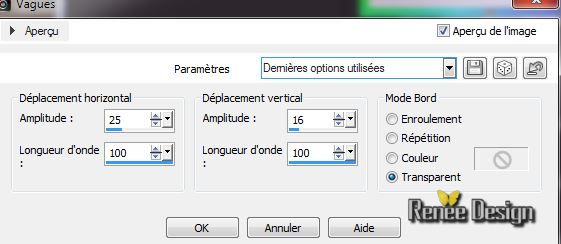
52. Wiederhole: Effekte - Verzerrungseffekte - Welle mit den gleichen Einstellungen
53. Ebenenpalette: Stelle den Mischmodus auf "Hartes Licht "Deckfähigkeit auf 59%
54.
Ebenen- Neue Rasterbene
55.
Auswahl- Auswahl laden/speichern - Auswahl laden aus Datei und wähle Auswahl:
''''steampunk_11_4'' /Aktivieren Sie Ihr Farbverlaufswerkzeug und fülle die Auswahl mit weiß
56.Auswahl -Åndern- Verkleinern mit 8 pixels
57. Ebenen- Neue Rasterbene/Aktivieren Sie Ihr Farbverlaufswerkzeug und fülle die Auswahl mit
#195e7d
58.Effekte- 3D Effekte-Schlagschatten/ weiß
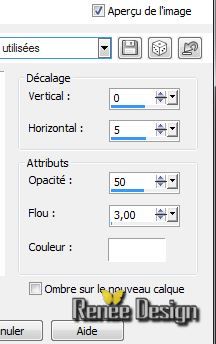
Auswahl-Auswahl aufhebenDésélectionner
59. Calques
fusionner les calques visibles
60. Calque
ajouter un nouveau calque
61. Materialeigenschaften: Vordergrundfarbe auf:
#a6a6a6
62.Aktivieren Sie Ihr Pinselwerkzeug und wählen Sie: '"steampunk_11_fleche''"Datei-Exportieren-Specialpinsel (gib dem Pinsel einen Namen "steampunk_11_fleche'')
/Drehung auf 90°/Größe auf 228

Aktiviere diesen Pinsel - stemple mit der VG-Farbe .Stemple oben und einmal unten. Wichtig!!! Stemple genau am richtige Ort wie im Beispiel gezeigt
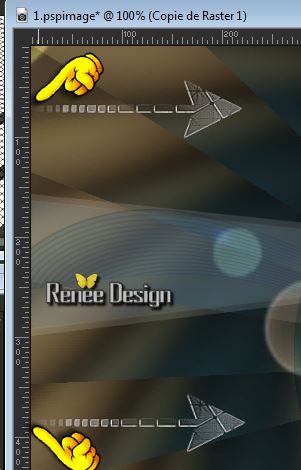
63. Anpassen- Schärfe-Scharfzeignen
64. Ebenen-Duplizieren
65. Effekte-
Plugins - Mura's meister -Copies
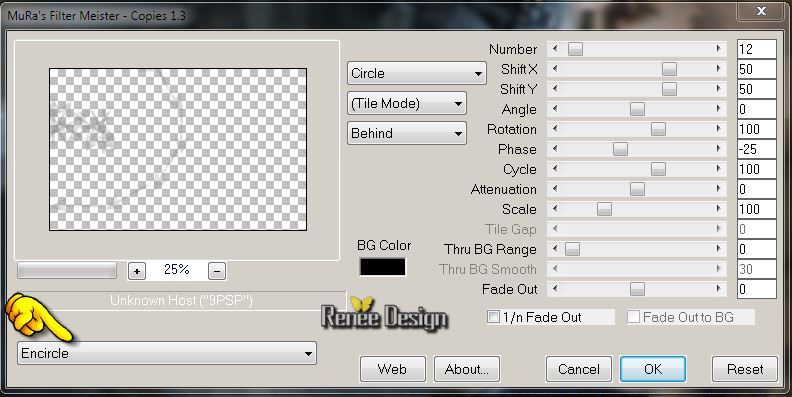
66. Auswahlwerkzeug: Rechteck: ziehen Sie diese Auswahl . / Delete
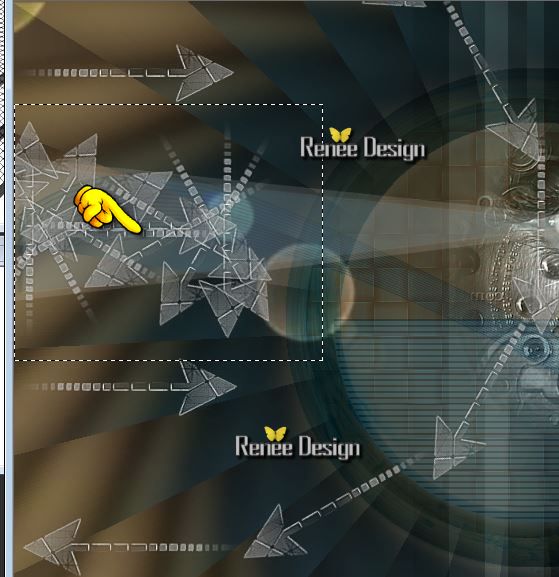
67.Auswahl-Auswahl aufheben
68. Effekte- 3D Effekte-Schlagschatten/ weiß
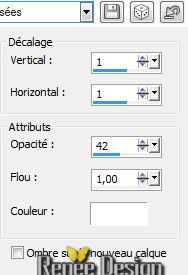
Wiederhole: Effekte- 3D Effekte-Schlagschatten/ weiß
69. Ebenenpalette: Stelle den Mischmodus auf "Unterbelichten"
70. Öffne die Tube "CM_Steampunk_Wings.pspimage" /Bleiben sie auf dieser Ebene der Tube (raster1) /Bearbeiten-Kopieren-Bearbeiten als neue Ebene einfügen
Verschiebe die Tube an ihren Platz
71. Effekte-Lichteffekte- Lichter (Intensität zwischen 30 und 52.Das Ergebnis hängt von Ihnen ab, wie es Ihnen gefällt )
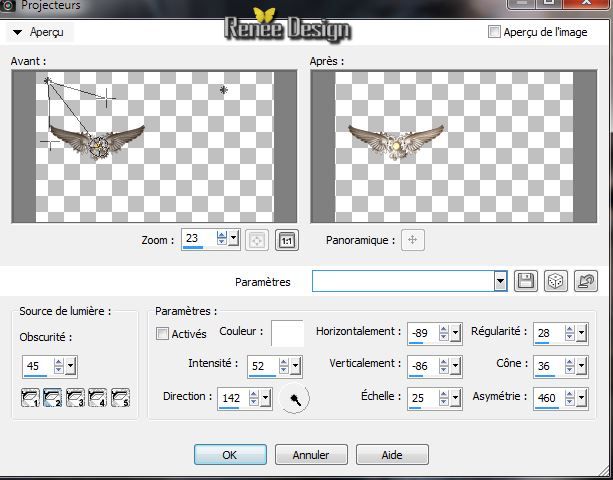
72.Ebenen- Einbinden- Sichtbare zusammenfassen
73.
Auswahl-Auswahl aufheben
74. Bild-Rand hinzufügen mit:1 pixel schwarz
75. Bild-Rand hinzufügen mit:2 pixels #195e7d
76. Bild-Rand hinzufügen mit:1 pixel schwarz
77.Bild-Rand hinzufügen mit:60 pixels #195e7d
78. Bild-Rand hinzufügen mit:1 pixel schwarz
79.Effekte- 3D Effekte-Schlagschatten/ schwarz
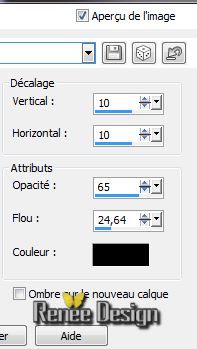
80.
Auswahl-Auswahl aufheben
81. Öffne die Tube "CM_Steampunk_Wings.pspimage" /Bleiben sie auf dieser Ebene der Tube (raster 4 )/Bearbeiten-Kopieren-Bearbeiten als neue Ebene einfügen
Verschiebe die Tube an ihren Platz
82. Effekte- 3D Effekte-Schlagschatten/ schwarz/mit den gleichen Einstellungen
83. Ebenen- Duplizieren-Bild- Horizontal spiegeln
84. Öffne die Tube "Text "Bearbeiten-Kopieren-Bearbeiten als neue Ebene einfügen und verschiebe die Tube nach links .Oder schreiben Sie Ihren eigenen Text
85. Ebenen- Einbinden-Alle zusammenfassen
86. Bild- Größe ändern 1025 pixels Breite
87. Anpassen- Fotokorrektur in einem Schritt
Ich hoffe Sie hatten Spaß mit dieser Lektion
Renée
Geschrieben am 18/04/2014
Ausgabe
*
Jede Ähnlichkeit mit anderen Lektionen ist rein zufällig.
*
Bitte vergessen sie nicht , unseren Übersetzern , Tubers und Skripteverfasser für ihre mühevolle Arbeit zu danken .
Danke schön Renée

|